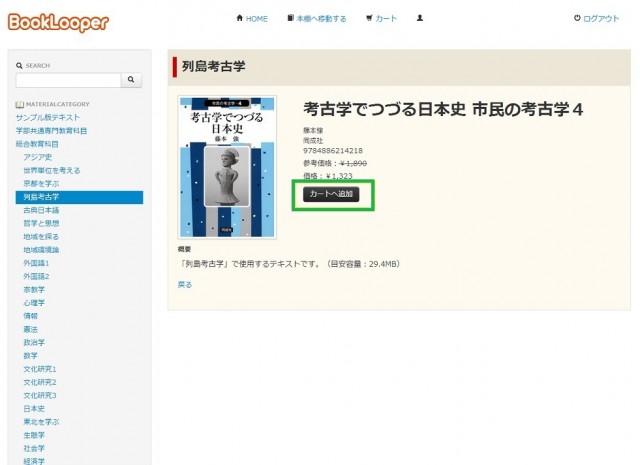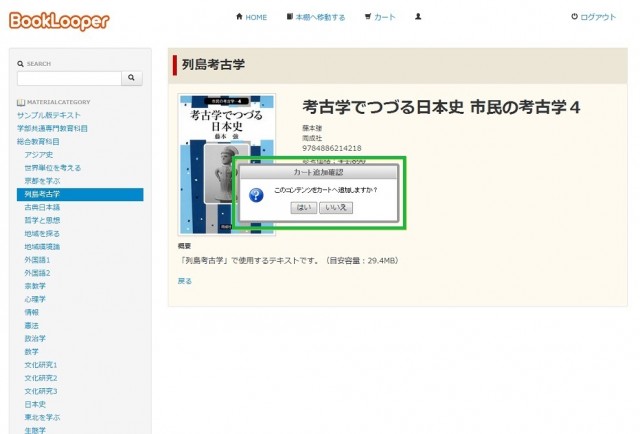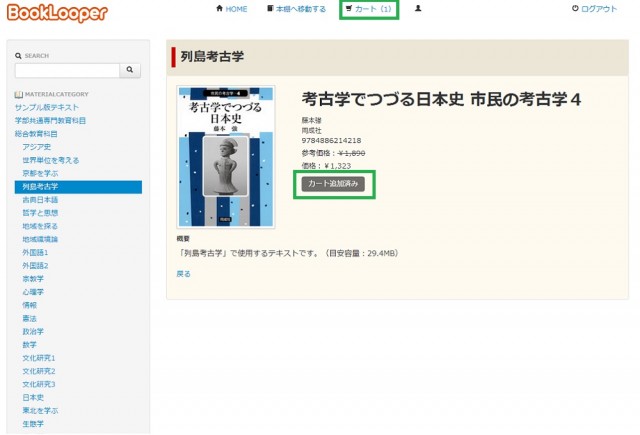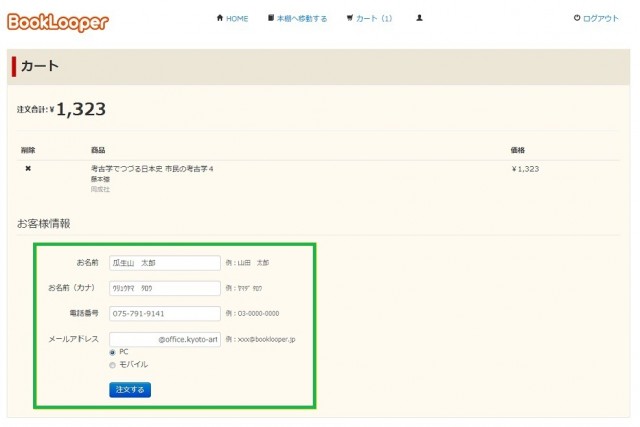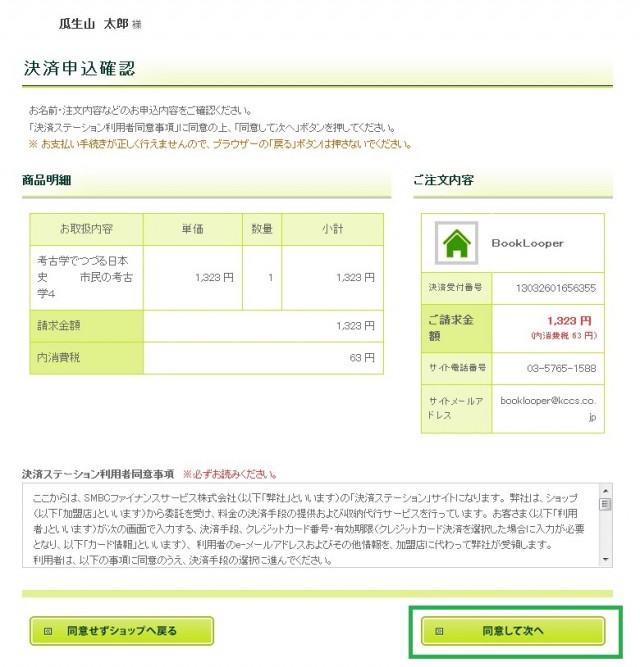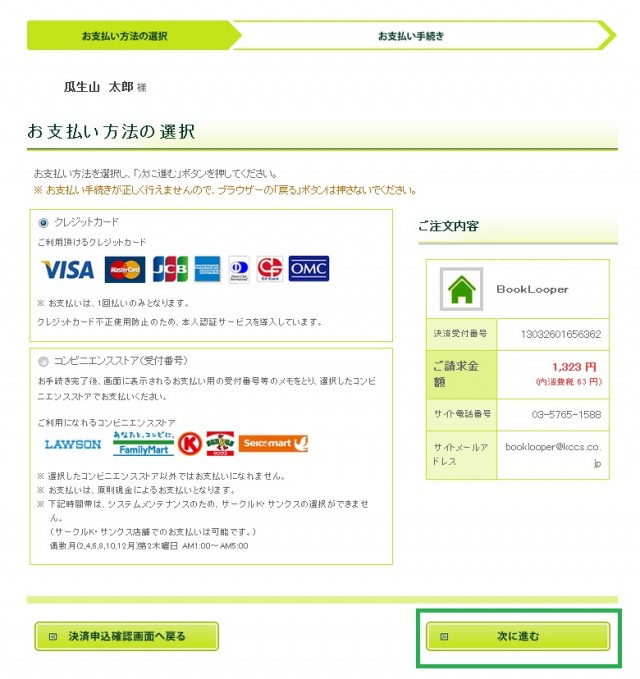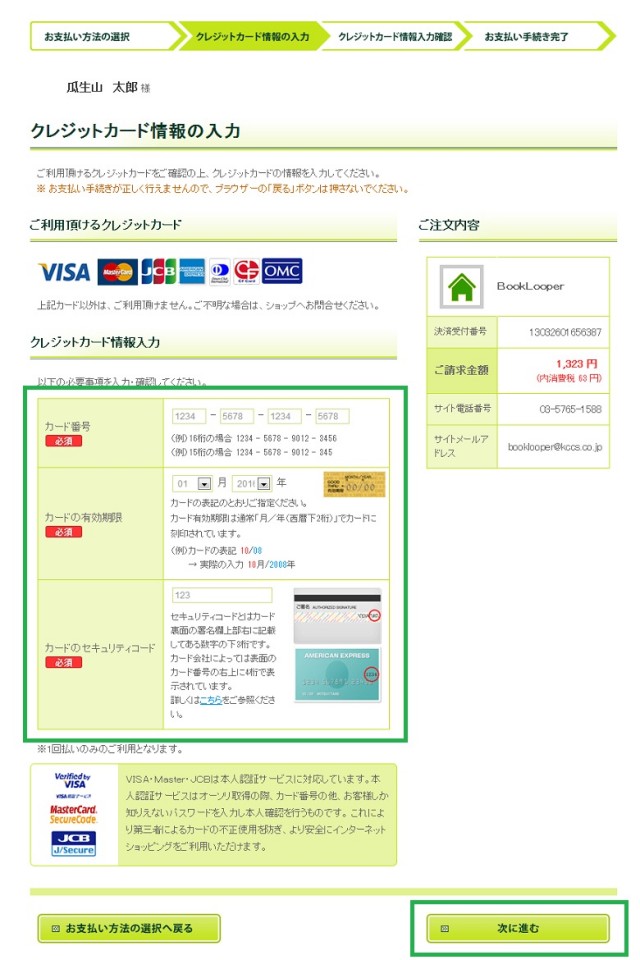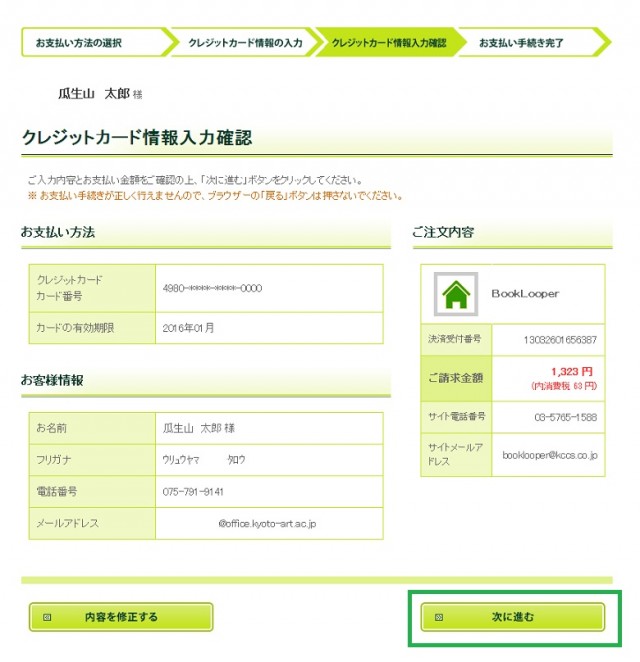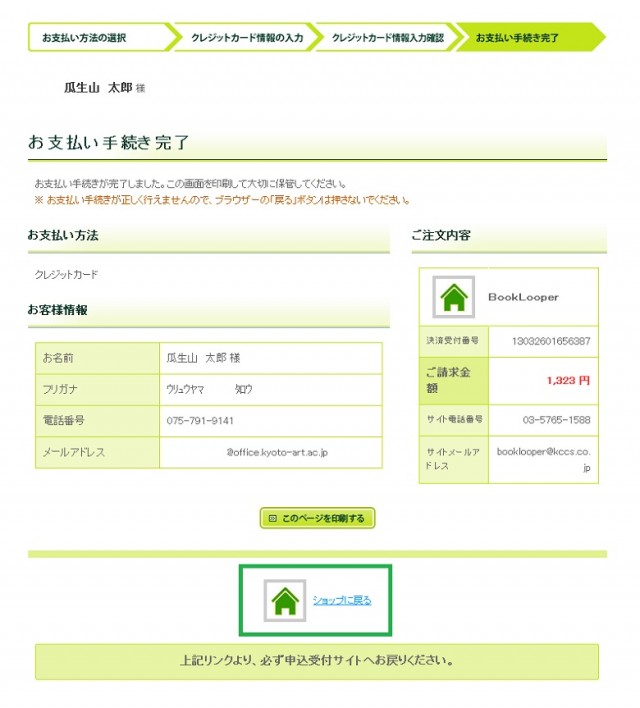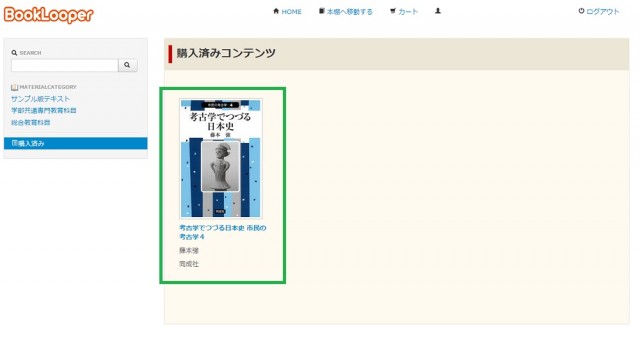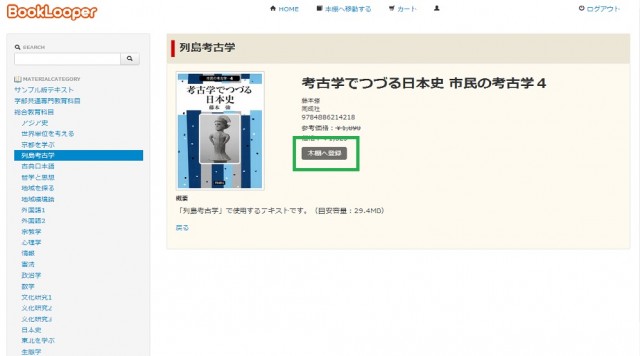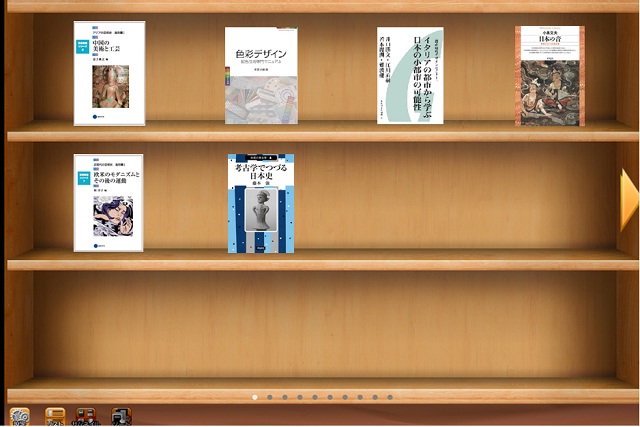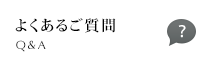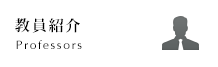BookLooperの購入・閲覧方法
電子テキストは、airUマイページ画面右端の「テキスト閲覧」または各科目のページの「この授業の教材を閲覧する」ボタンからBookLooperへアクセスし購入・閲覧していただけます。
専門教育科目の電子テキストはすべて無料で提供していますので、以下の購入手続き1~9は不要です。手続き10まで進んでください。総合教育科目、博物館学芸員課程の電子テキストは、以下の手順に沿って購入・閲覧してください。
■電子テキストの購入方法
1. airUマイページ画面右端の「テキスト閲覧」または各科目のページの「この授業の教材を閲覧する」ボタンからBookLooperへアクセスしてください。
2. 画面左にある科目群から購入したいテキストの科目名をクリックし詳細画面へ遷移します。
「カートへ追加」ボタンをクリックしてください。
3. 購入したいテキストを、カートへ追加します。
4. ボタンが「カート追加済み」に変わったのを確認し、ヘッダーにある「カート」ボタンをクリック。
5. カート一覧に表示されるコンテンツが正しいことを確認できたら、個人情報を入力し、購入手続きへ進みます。
6. 書籍を注文します。
7. 決済申込確認画面へ進んだら、注文内容を確認し「同意して次へ」ボタンをクリックします。
8. 支払方法を選択してください。クレジットカード決済か、コンビニ決済を選択できます。
8. 支払手続きが完了したら、「ショップに戻る」ボタンをクリックし、BookLooperへ戻ります。
9. 購入済みコンテンツに購入したテキストが追加されています。
10. 科目ページに戻り、「本棚へ登録」ボタンを押すと購入したテキストが本棚へ追加されます。
(タブレット端末およびスマートフォンからのアクセス時は、「本棚へ登録」ボタンを押すとアプリケーションが立ち上がります。)
(タブレット端末およびスマートフォンからのアクセス時は、「本棚へ登録」ボタンを押すとアプリケーションが立ち上がります。)